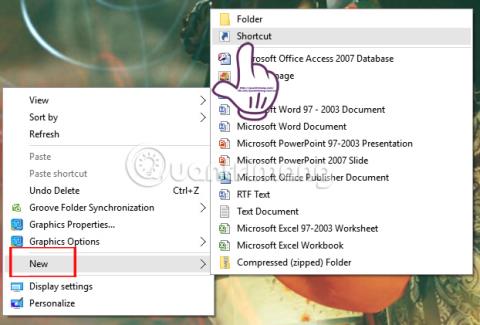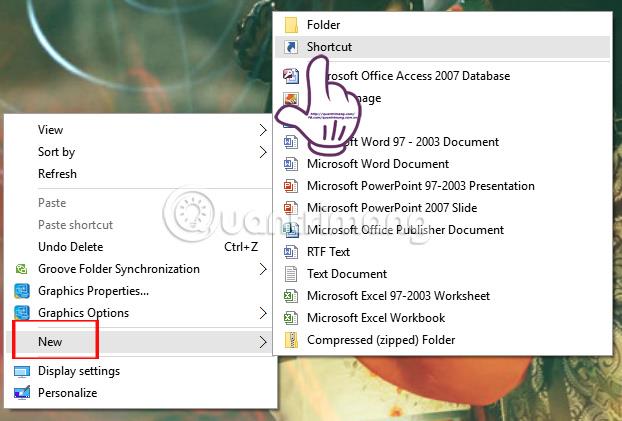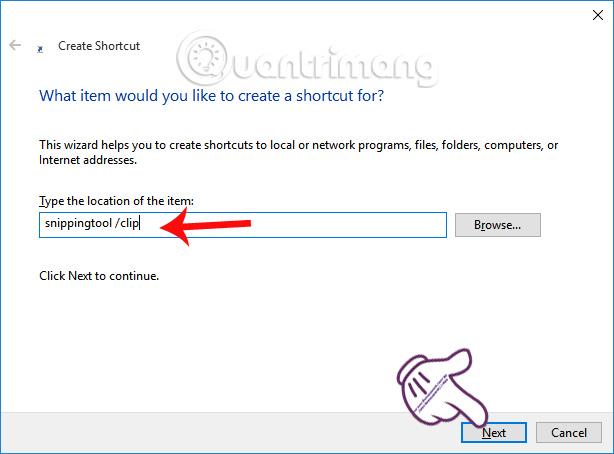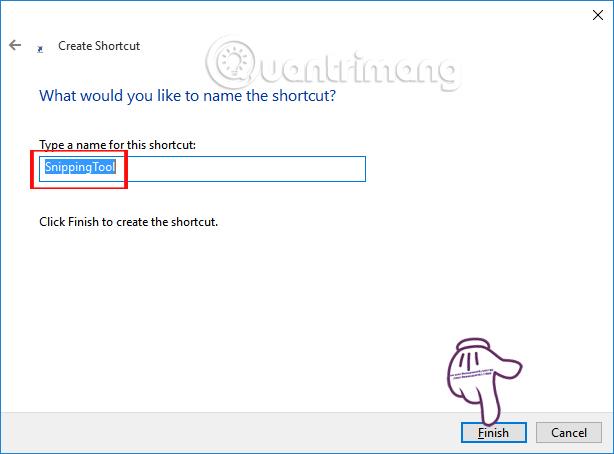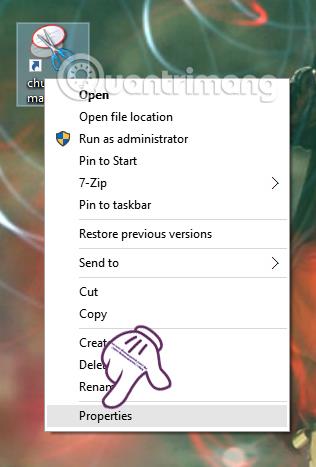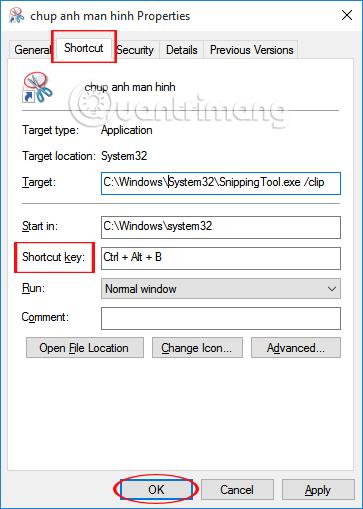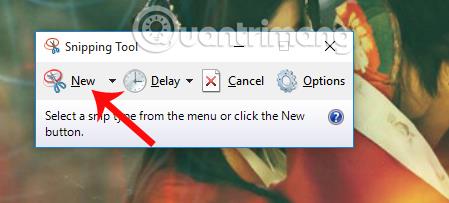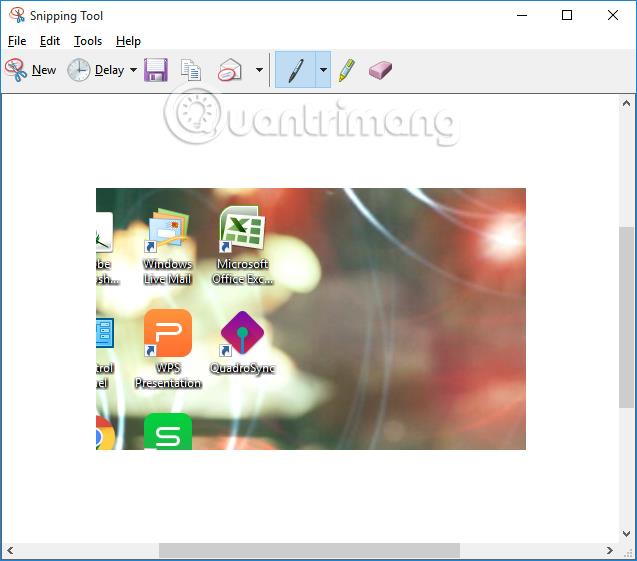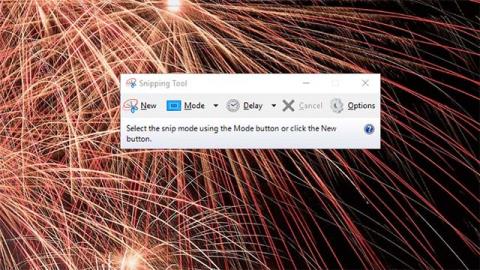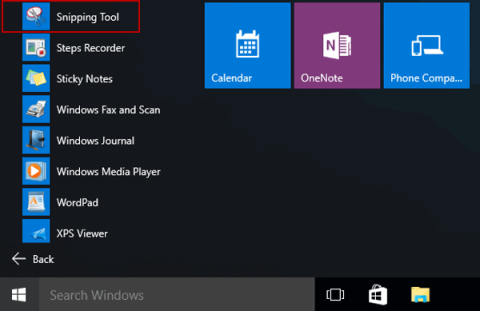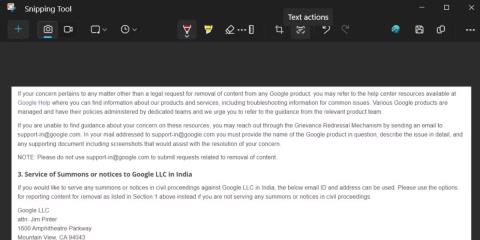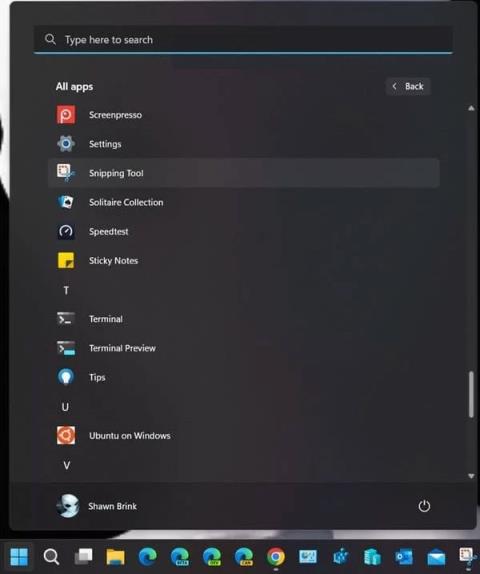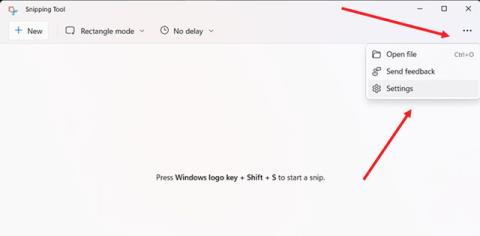Lai varētu uzņemt datora ekrāna ekrānuzņēmumu, ātrākais veids ir izmantot PrtScn taustiņu. Tomēr šī saīsne uzņems visa ekrāna fotoattēlu, savukārt, ja vēlaties uzņemt tikai viena datora ekrāna apgabala ekrānuzņēmumu, kā jūs to darītu?
Ja mēs izmantojam operētājsistēmu Windows 10, tas ir ļoti vienkārši, izmantojot iebūvēto Snipping rīku. Lietotājiem vienkārši jāatlasa apgabals ekrānā, un Snipping Tool palīdzēs jums uzņemt pareizo atrašanās vietu. Apskatīsim, kā ar Tips.BlogCafeIT izveidot ekrānuzņēmumu operētājsistēmā Windows 10, izmantojot rīku Snipping Tool.
1. darbība:
Pirmkārt, datora ekrāna saskarnē ar peles labo pogu noklikšķiniet un atlasiet Jauns , pēc tam atlasiet Īsceļš .
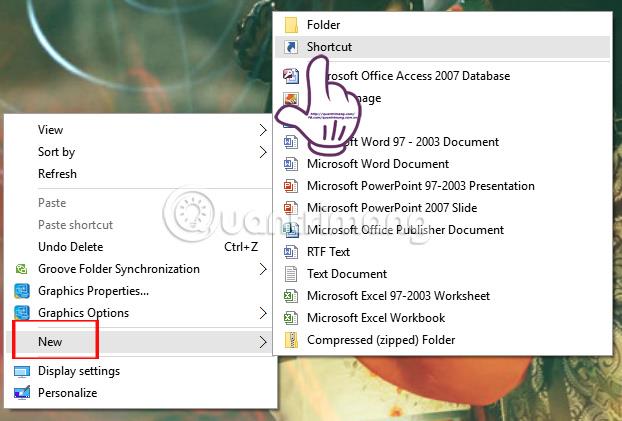
2. darbība:
Tālāk nāk dialoglodziņa Izveidot saīsni interfeiss . Šeit sadaļā Ievadiet vienuma atrašanās vietu ievadiet ceļa fragmenta rīku /clip un noklikšķiniet uz Tālāk .
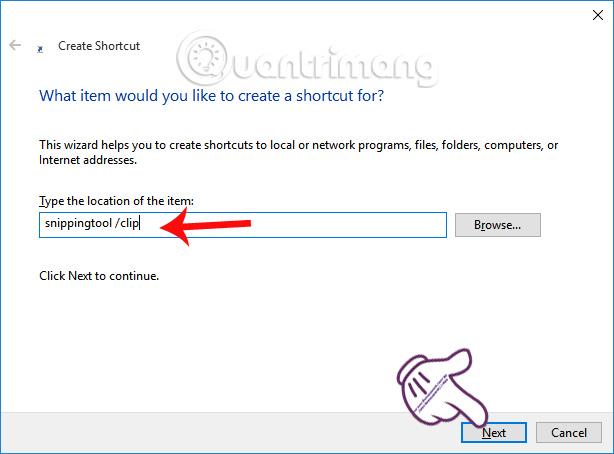
3. darbība:
Tālāk sadaļā Ievadiet šīs saīsnes nosaukumu , mēs varam ievadīt jaunu šī saīsnes nosaukumu un pēc tam noklikšķiniet uz Pabeigt .
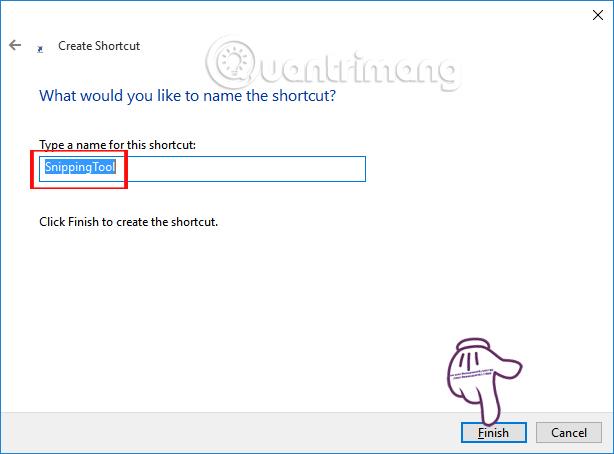
4. darbība:
Atgriezieties ekrāna saskarnē, ar peles labo pogu noklikšķiniet uz tikko izveidotā Snipping Tool saīsnes un atlasiet Rekvizīti .
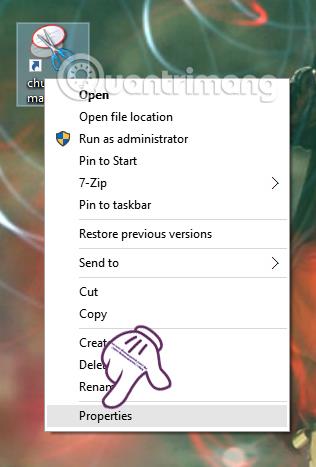
5. darbība:
Parādās jauns interfeiss. Saīsnes cilnē noklikšķiniet uz sadaļas Īsinājumtaustiņš un ievadiet īsinājumtaustiņu, lai palaistu Snipping Tool īsceļu . Pēc noklusējuma īsinājumtaustiņš ietvers taustiņu Ctrl, taustiņu Alt un citu lietotāja izvēlētu taustiņu.
Visbeidzot noklikšķiniet uz Lietot un Labi , lai saglabātu.
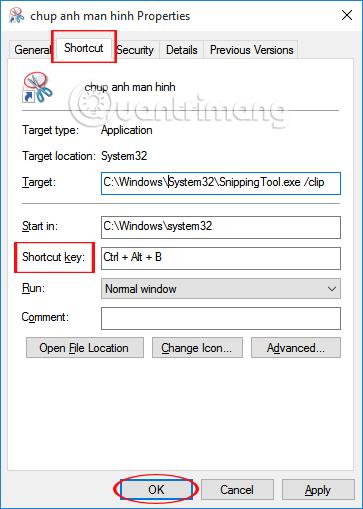
6. darbība:
Pēc tam, kad atgriezīsities datora ekrāna saskarnē, jūs redzēsit tikko izveidoto saīsni. Nospiediet iestatīto taustiņu kombināciju, lai atvērtu saīsni Snipping Tool. Rīka dialoglodziņā noklikšķiniet uz ikonas Jauns .
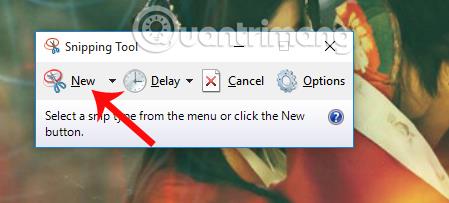
Tūlīt pēc tam datora ekrāns tiks aptumšots. Snipping Tool nodrošina lietotājiem 4 ekrāna uzņemšanas iespējas, tostarp visa loga tveršanu, ekrāna daļas tveršanu, visa ekrāna tveršanu vai fotoattēlu uzņemšanas iespēju. Šeit mēs uzņemsim ekrāna apgabalu, tāpēc jums vienkārši jāvelk pele, lai datora ekrānā izveidotu apgabalu, kuru vēlaties izgriezt, un pēc tam atlaidiet. Attēli, kas uzņemti kādā datora apgabalā, nekavējoties tiks parādīti Snipping Tool rediģēšanas saskarnē.
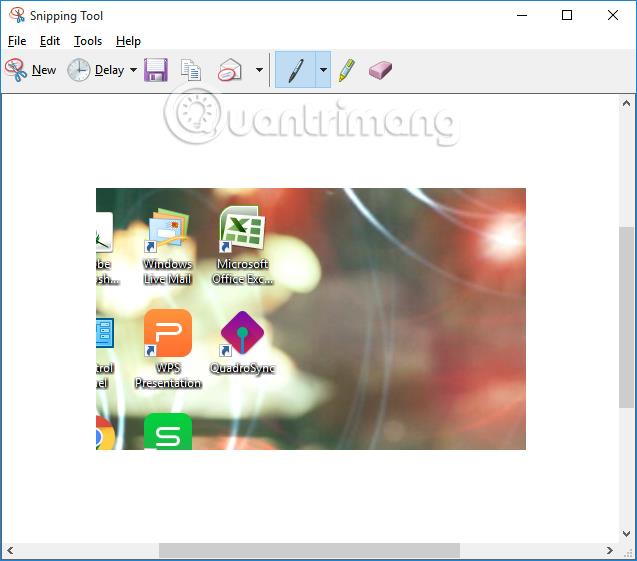
Mūsu nākamais uzdevums ir rediģēt ekrānuzņēmumu, izmantojot Snipping Tool pieejamos rediģēšanas rīkus, un pēc tam saglabāt to, noklikšķinot uz ikonas Saglabāt. Ļoti vienkārši, vai ne?! Jums vienkārši jālokalizē ekrāna apgabals, kuru vēlaties uzņemt, un jūs nekavējoties uzņemsit fotoattēlu, izmantojot rīku Snipping Tool.
Lai iegūtu papildinformāciju, skatiet tālāk norādītos rakstus.
Novēlam veiksmi!